ここでは、スマホを使って、e-Filing(オンライン)からe-BE Form(会社員/居住者用)の申告の流れを紹介(2022/3/7)
最新版は下記URLから\(^o^)/
2022年度分の申請方法はこちら
はじめに
マレーシアでは、確定申告は個人で行うだす(>_<) だすが、
税務署に出向くことなく、オンライン(e-Filing)で申告できる
ここでは、スマホを使って、確定申告が2回目以降もしくは前年度税率30%収めていない会社員/居住者の申告の流れを紹介
【始める前に】
- オンライン(e-Filing)での申告期間は、2022/3/1~2022/4/30
- 銀行口座番号欄にキャッシュ/デビットカード番号を記載しない
- エラーになるため還付先にDuitNowを指定しない
- 申告前にブラウザのポップアップブロックは解除しておく
- メールアドレスは正確に
- 所得控除はもれなく記入(控除がなければ、還付金もなし)
- オンライン申請では、所得控除用の領収書の添付不要
用意する情報
申請には、以下の情報が必要
- パスポート番号
- 銀行アカウント番号
- EA Form(会社側で発行)に記載の税対象所得金額及び納付済み税金額
- ezHASiLのログインパスワード(昨年使用のもの)
※ezHASiLのログインパスワードを設定していない方は、こちら
EA Formの見方
EA Formで必要な情報は、2つ
CとDの間にあるJUMLAH(TOTAL/合計)に記載されている税対象所得金額とD-1に記載されている納付済み税金額
下の例だと、税対象所得金額は101,253.67リンギットで、納付済み税金額は9,073.30リンギット
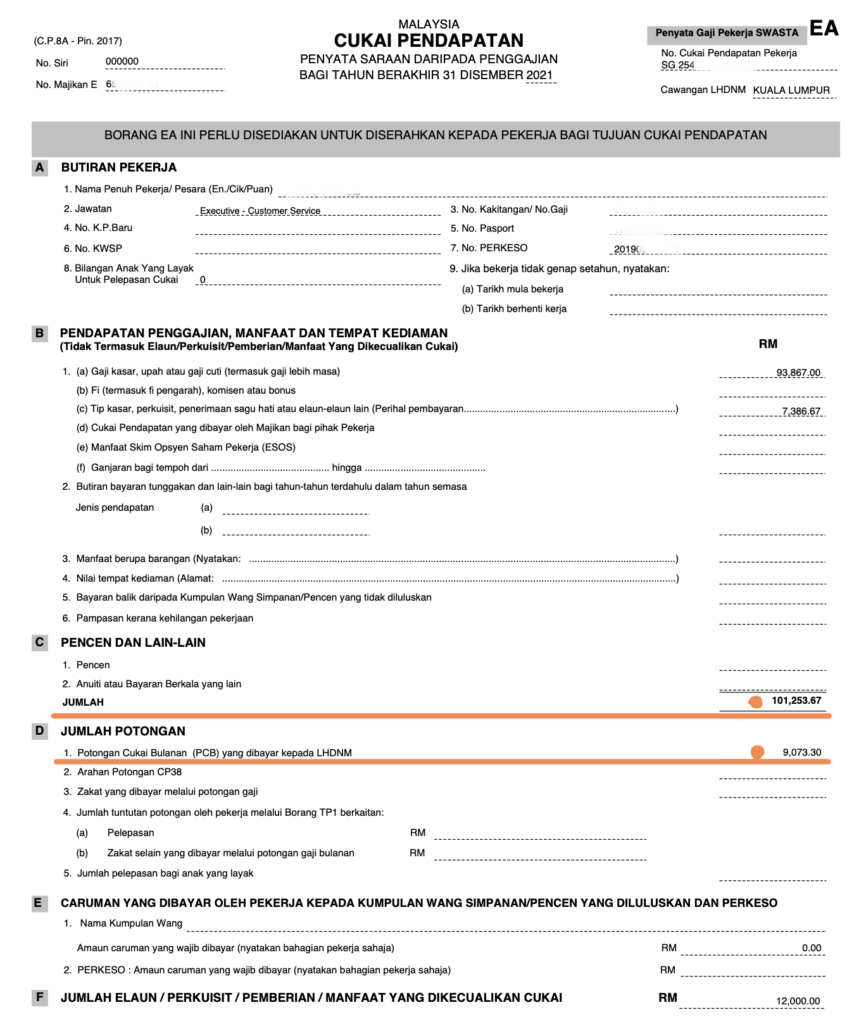
ログインからBe Formまで
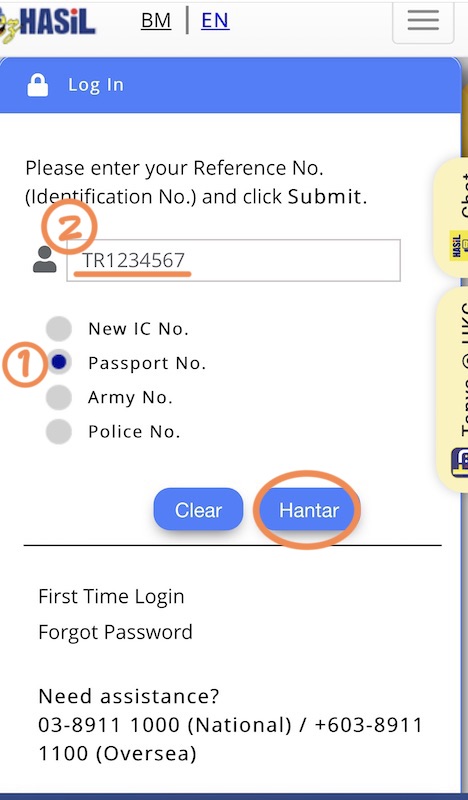
ezHASiLへアクセス
「Passport No.」を選択後、パスポート番号を入力し「Hantar/Submit」をタップ
※英語表記希望の場合は、上の「EN」をタップ
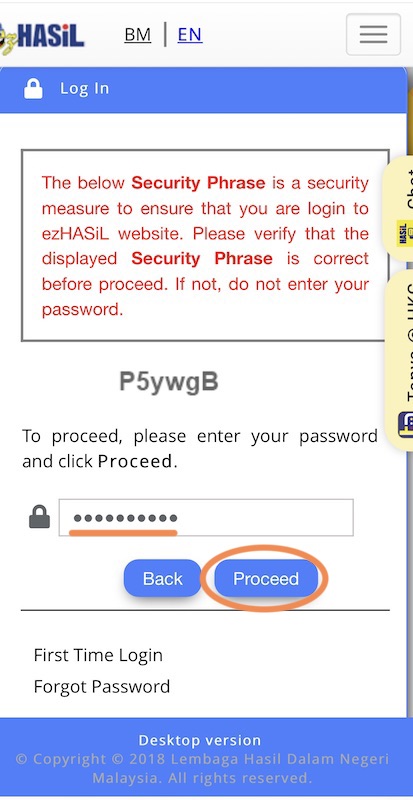
ezHASiLのパスワードを入力後、「Proceed」をタップ
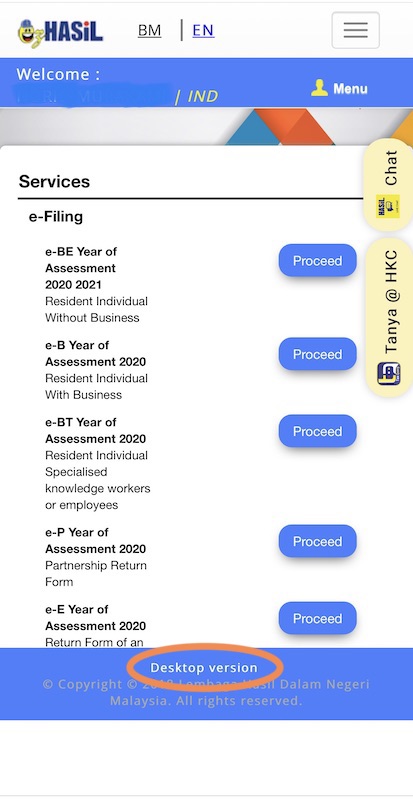
下の「Desktop version」をタップ
※小生のiPhoneでは、モバイルサイト及びアプリでは正常表記がされないためデスクトップバージョンを選択

「許可」をタップ

丸のあたりを拡大し、
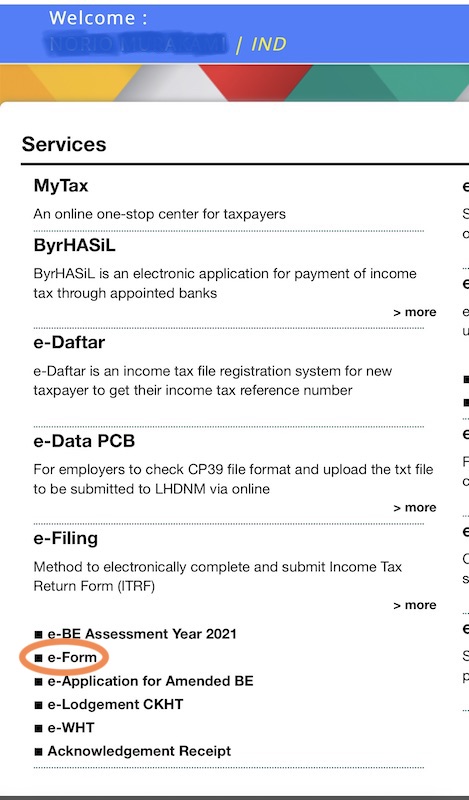
「e-Form」をタップ
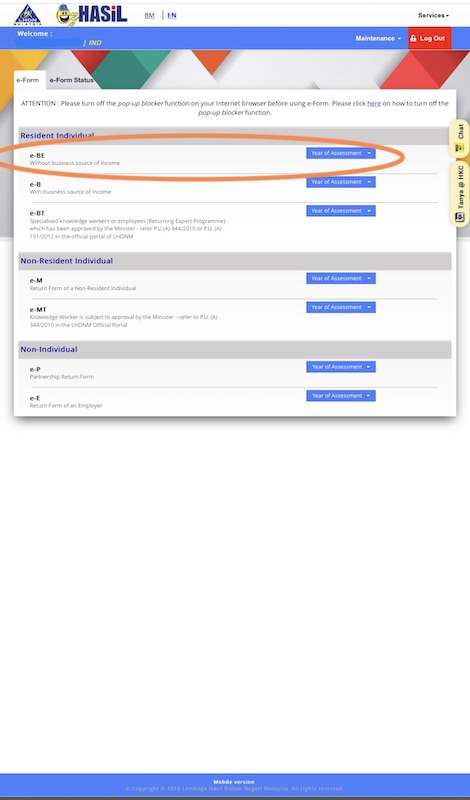
上記のサークルのところを拡大し、
e-BEの「Year of Assessment」から「2021」をタップ
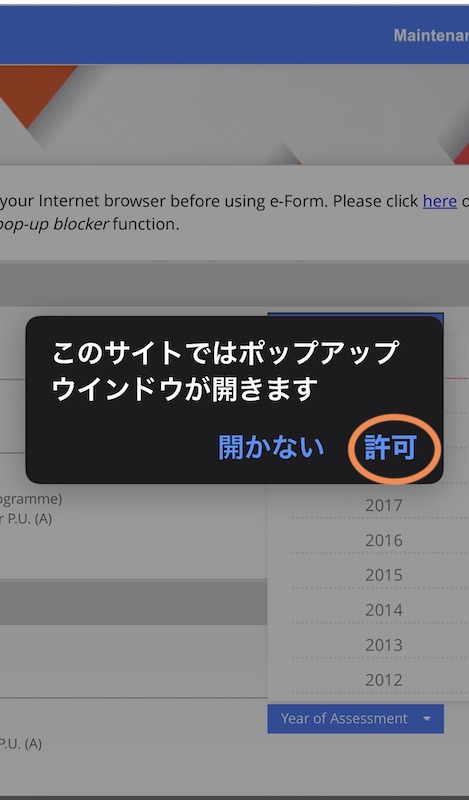
「許可」をタップ
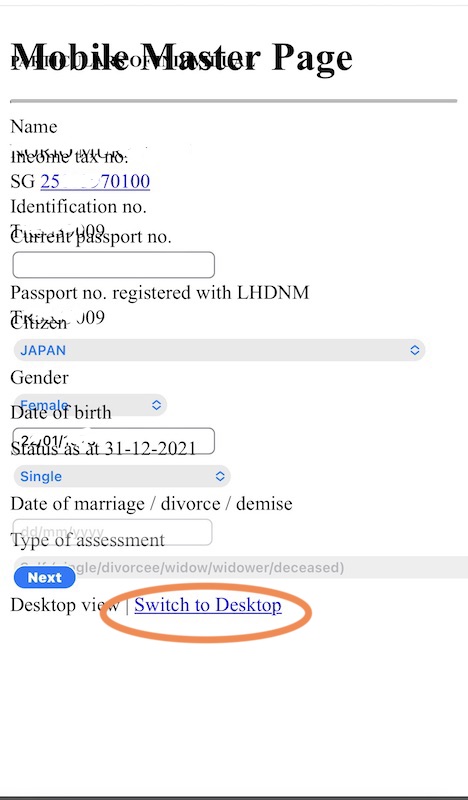
表示がおかしいので、「Switch to Desktop」をタップ
個人情報の入力
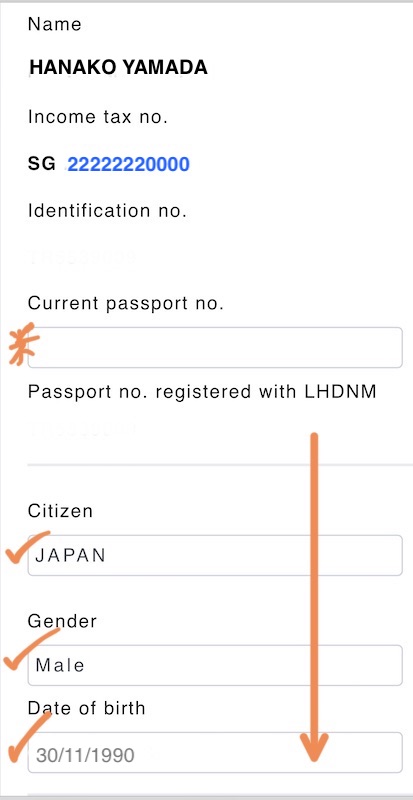
国籍、性別、生年月日を確認もしくは入力選択し、下へスクロール
※パスポート番号が変更になった場合は、新しいパスポート番号を「Current passport no.」へ入力

婚姻状況を確認もしくは選択し、「Next」をタップ
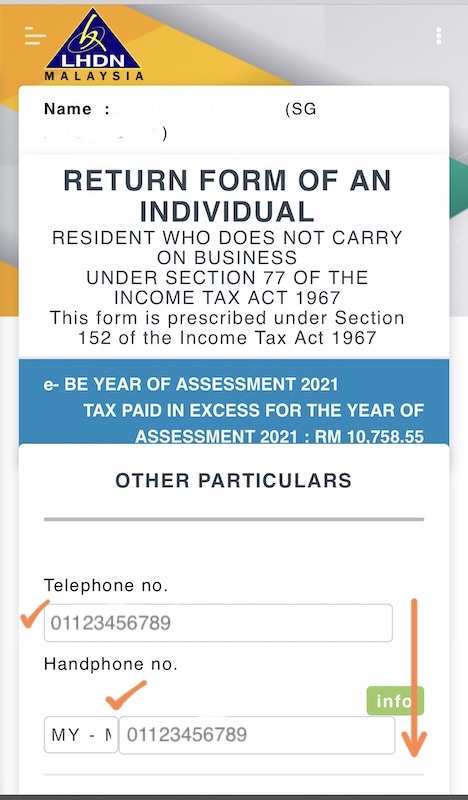
電話番号、電話番号(国も選択する)を確認もしくは入力し、下へスクロール
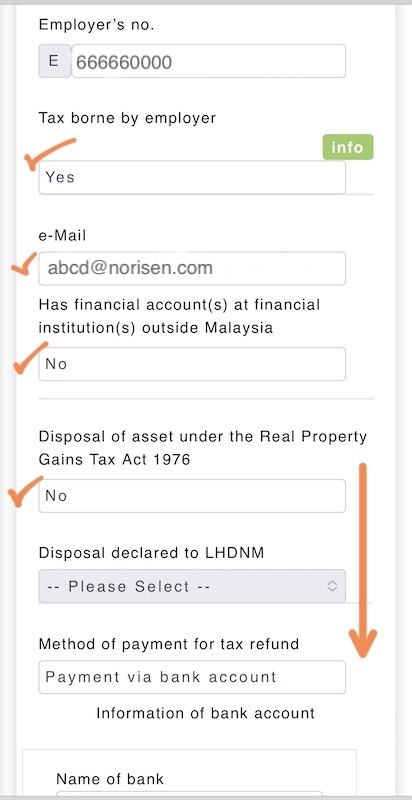
メールアドレスを確認もしくは入力
「Tax borne〜」はYesを選択し、あとの「Has financial〜」、「Carries on〜」、「Disposal of〜」は全てNoを選択
下へスクロール
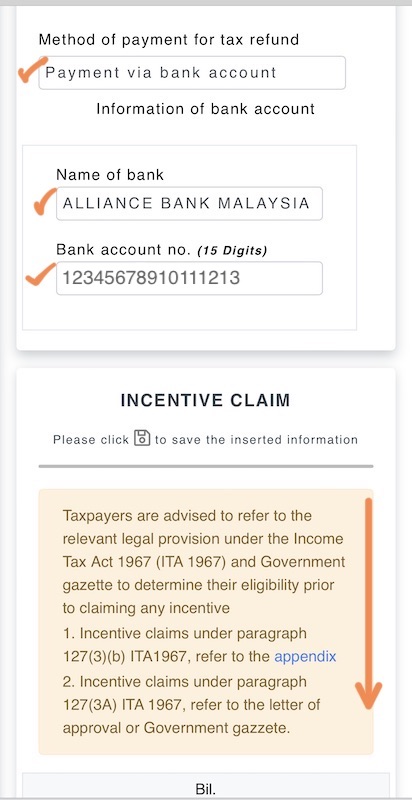
余剰税金還付方法を「Payment via bank account」と選択し、銀行名とそのアカウント番号を選択/入力し、下へスクロール
※「DuitNow」を指定できるが、エラーになるため、銀行選択がベスト

「Next」をタップ
ちょっとここで一息
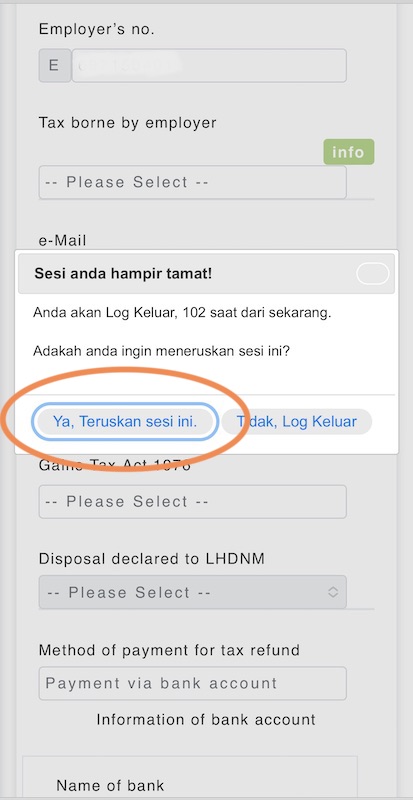
入力に時間がかかってしまうと、このようなアラームがポップアップされますが、「Ya〜」をタップすれば、ログインが継続されます
所得と税金の入力

EA Formに記載されている税対象所得金額及び、給与支給元の会社の数をその下に入力し、下へスクロール
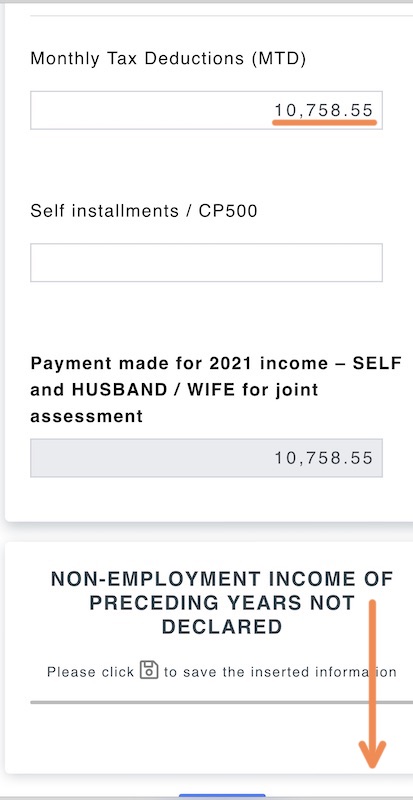
スクロール途中の「MTD」欄に、EA Formの納付済み税金額が記載されていることを確認し、さらなる下へスクロール
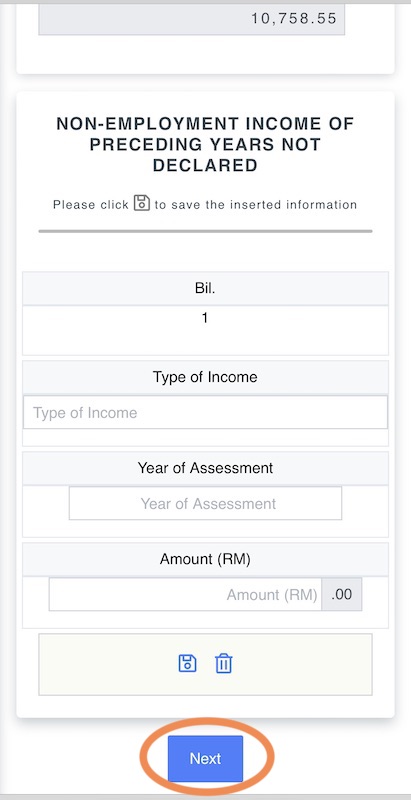
「Next」をタップ
税控除額の入力

該当の控除金額を入力しつつ、一番下までスクロール
※控除内容については、こちら
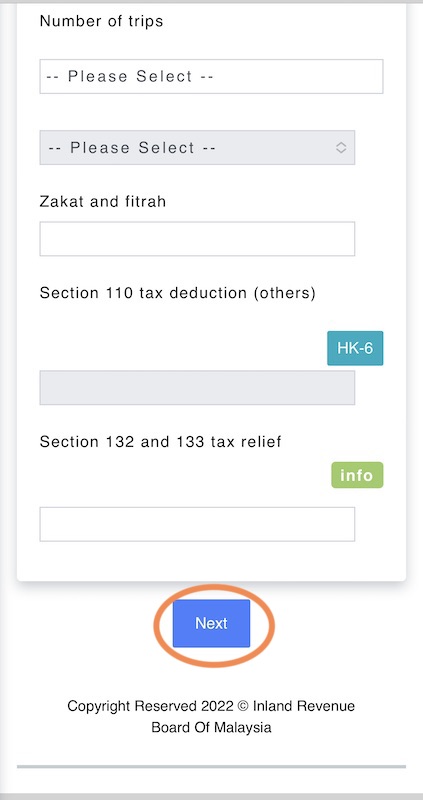
「Next」をタップ
※例では、ライフスタイルRM2500+ライフスタイルRM2500+生命保険RM3000の合計RM8000分を入力\(^o^)/
サマリーと確定
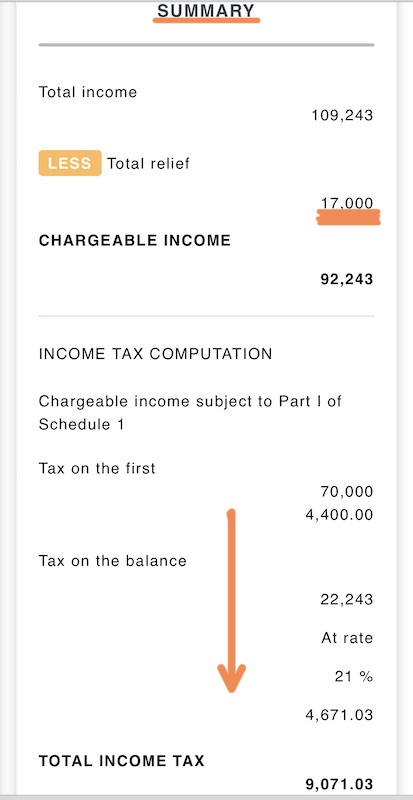
控除金額(Total relief)を確認し、下へスクロール
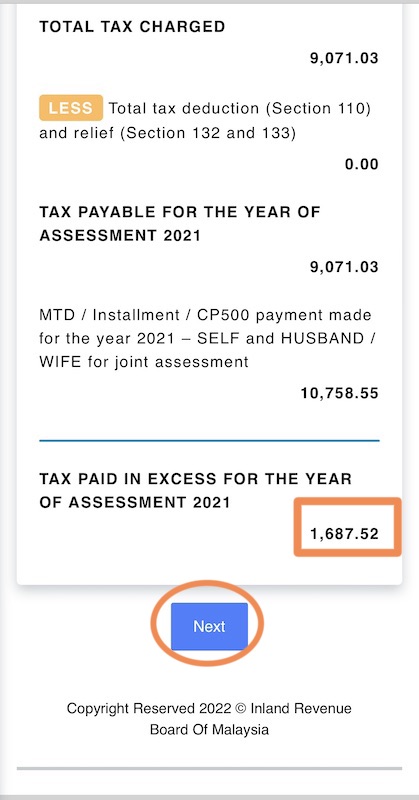
還付金(TAX PAID IN EXCESS FOR THE YEAR OF ASSESSMENT 2021)確認し、「Next」をタップ
例では、合計RM8000分の控除申告により、還付金RM1687.52(*´艸`*)

「Sign and Submit」をタップ
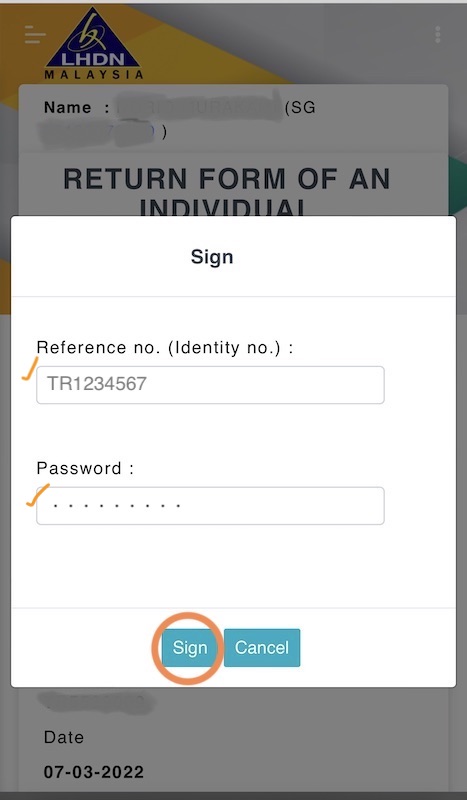
パスポート番号及びezHASiLのパスワードを入力し、「Sign」をタップして申告確定
領収書等の保存
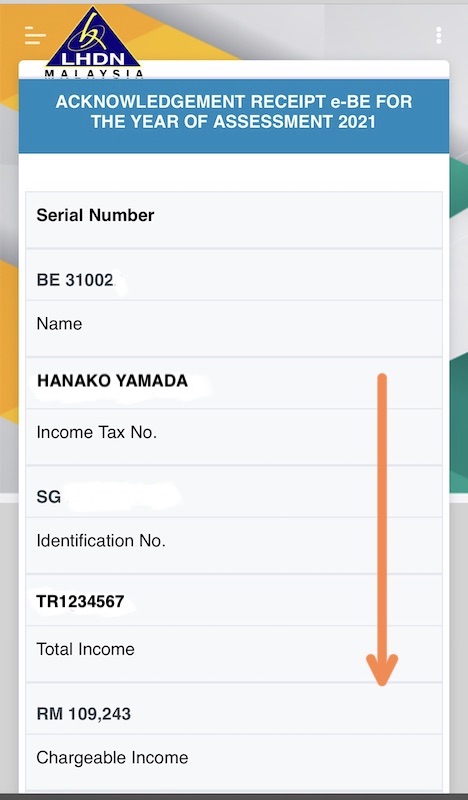
確定後は、証拠の書類をダウンロード保存
下へスクロール

「Print Ac〜」及び「Print e-〜」をタップして、証拠書類をダウンロード
ビザの更新等で必要な場合があるため、7年間保存だす
終わりに
iPhoneとの相性が悪いのか、モバイルサイトやMyTaxのアプリはまだまだ使いづらいだす(T_T)

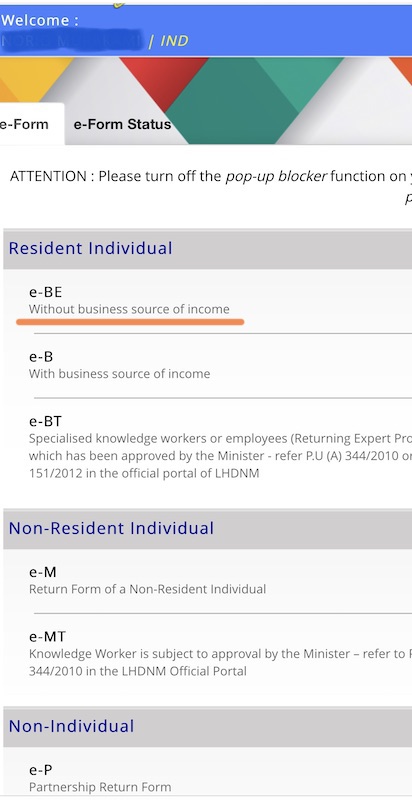
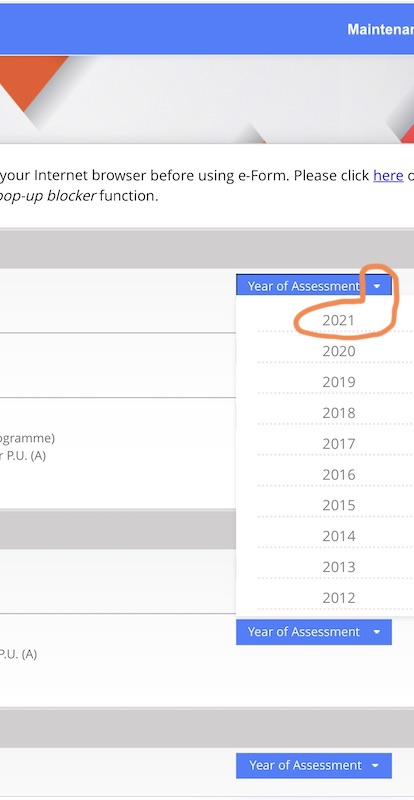

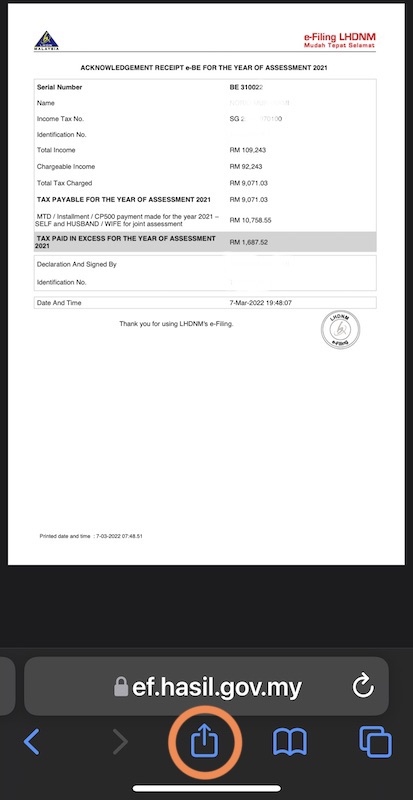
最近のコメント